MP3를 AAC로 변환하는 방법: 최고의 변환기 4가지
MP3를 AAC로 변환하는 가장 좋은 방법은 이 문서입니다. 파일을 AAC 형식으로 변환하면 이점이 있습니다. AAC 오디오 형식은 MP3보다 뛰어난 오디오 품질을 제공합니다. 다시 말하지만, AAC(고급 오디오 코딩)는 MP3 형식이 해결할 수 없는 오디오 단점을 해결하기 위해 개발되었습니다. 오디오 포맷을 변환하려는 이유가 무엇이든 MP3를 AAC로 변환하는 방법을 배우고 어떤 파일 변환기를 사용해야 하는지 알면 오디오를 들을 만한 가치가 있습니다.

MP3를 AAC로 변환하려면 올바른 도구가 필요합니다. 오디오 형식을 변환하는 데 도움이 되는 최고의 파일 변환기 소프트웨어와 온라인 도구를 아래에 소개했습니다.
1부. 윈도우와 맥을 위한 최고의 MP3-AAC 변환기
HitPaw Video Converter는 PC와 맥을 위한 최고의 MP3 to AAC 변환기입니다. MP3 파일을 AAC 파일로 변환하는 최고의 소프트웨어인 HitPaw Video Converter는 파일 품질을 유지하면서 오디오, 이미지 및 비디오를 몇 초 안에 대량으로 변환할 수 있습니다. 오디오 비트 전송률은 오디오 품질을 결정하는 핵심 요소이므로 이 무손실 파일 변환기에는 비트 전송률 조정 기능이 있습니다.
다른 소프트웨어 변환기와 비교했을 때, HitPaw Video Converter는 Windows와 Mac에서 필요한 모든 파일 변환을 위한 최고의 원스톱 솔루션입니다. 파일 인코더가 얼마나 고급이든 상관없이 최고의 성능을 위해 이 소프트웨어를 믿으세요.
주요 기능
- 대량 파일 변환 지원
- 120배 빠른 변환 속도를 제공하는 GPU 가속 기능
- 무손실 파일 변환으로 오디오 품질이 손상되지 않음
- MP3, AAC, MP4, MP3에서 WMA로, MP4에서 AVI로, H.265에서 H.264 등으로 1000개 이상의 디지털 포맷 지원
- 유튜브, 페이스북, 틱톡 및 기타 사이트에서 동영상 및 오디오 다운로드
- Spotify/Tidal/Apple 음악/아마존 음악/디저에서 노래, 재생 목록, 앨범 및 아티스트 다운로드 지원
- Windows와 Mac에서 쉽고 빠르게 사용
HitPaw Video Converter를 사용하여 PC에서 MP3를 AAC로 변환하는 방법
이것은 Windows와 Mac에서 가장 간단한 형식 변환 프로세스입니다. HitPaw Video Converter를 사용하여 MP3에서 AAC로 오디오 변환을 시작하려면 소프트웨어를 컴퓨터에 다운로드하여 설치하세요. 이 소프트웨어를 사용하여 비디오에서 오디오를 추출하거나 오디오 호스팅 사이트에서 다운로드할 수 있습니다.
1단계: 컴퓨터에서 HitPaw Video Converter를 실행하고 변환 탭을 선택한 후 역삼각형을 클릭하고 오디오 추가를 선택합니다.

2단계: 변환할 오디오를 가져오고 출력 형식으로 AAC를 선택합니다. "오디오 추가" 옵션을 클릭한 후 컴퓨터에서 변환할 MP3 오디오를 선택하고 클릭하여 가져옵니다. 메뉴 옵션에서 "오디오"를 선택하고 "AAC" 출력 형식을 선택합니다.

3단계:MP3 오디오를 AAC로 변환합니다. 하나의 오디오를 변환하려면 변환 버튼을 클릭하고, 대량으로 변환하려면 모두 변환 버튼을 클릭합니다.

4단계:변환 후 변환된 탭에서 변환된 AAC 파일에 액세스할 수 있습니다. HitPaw Video Convert 내장 플레이어를 사용하여 AAC 오디오를 재생할 수 있습니다.

2부: 온라인에서 MP3를 AAC로 변환하는 최고의 파일 변환기
MP3를 AAC 소프트웨어로 다운로드하는 것이 너무 많은 작업처럼 들리면 MP3를 AAC로 온라인 변환기를 사용하십시오. 온라인 파일 변환기는 일반적으로 쉽고 무료로 사용할 수 있습니다. 둘째, 온라인 오디오 변환기를 수용하기 위해 추가 저장 공간이 필요하지 않습니다. HitPaw 동영상 변환기만큼 많은 파일 형식을 지원하지는 않지만, 대부분의 온라인 변환기는 MP3와 AAC 형식을 지원합니다.
사용할 수 있는 최고의 MP3 to AAC 온라인 변환기는 다음과 같습니다.
1. HitPaw 온라인 오디오 변환기
이 온라인 오디오 변환기 인터페이스에서 MP3를 AAC 및 기타 파일 형식으로 변환 할 수 있습니다. 사용하기 쉬워서 제가 가장 좋아하는 도구이며 모든 기기에서 작동합니다. 이름에서 알 수 있듯이 HitPaw 온라인 오디오 변환기는 무료로 사용할 수 있는 온라인 오디오 변환기입니다.
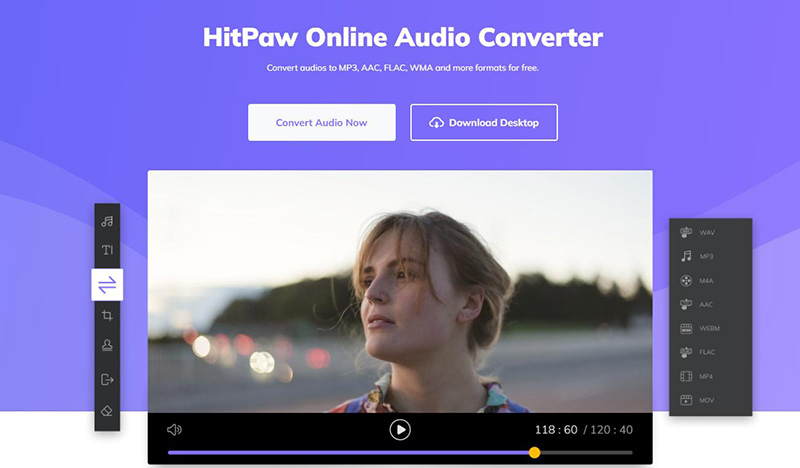
주요 기능
- 100% 안전하고 편리한 사용
- 아이폰, 안드로이드, 윈도우, 맥에서 문제없이 오디오를 변환
- 변환 중 오디오 품질 유지
- 파일 형식 변환 제한 없음
- 변환 중 및 변환 후 광고 및 워터마크 없음
HitPaw 온라인 오디오 변환기로 MP3를 AAC로 변환하는 방법
- 1단계: 장치에서 HitPaw 온라인 오디오 변환기를 열고 "지금 오디오 변환"을 클릭합니다.
- 2단계:MP3에서 AAC로 변환할 파일을 선택합니다. 파일 선택을 클릭하고 변환할 오디오를 선택합니다. 그런 다음 AAC 형식을 선택합니다.
- 3단계:다운로드 버튼을 클릭하여 오디오를 다운로드하고 저장합니다.
2. CloudConvert
매월 1,810만 명 이상의 사람들이 CloudConvert 웹사이트를 방문합니다. 이는 온라인 변환기를 사용하여 파일을 변환하는 사용자 수가 많다는 것을 나타냅니다. CloudConvert는 거의 모든 오디오, 이미지, 동영상 형식을 지원하므로 모든 형식에 편리하게 사용할 수 있습니다. 이 온라인 변환기를 사용하여 파일 형식을 변환하기 위해 소프트웨어를 다운로드할 필요가 없습니다.
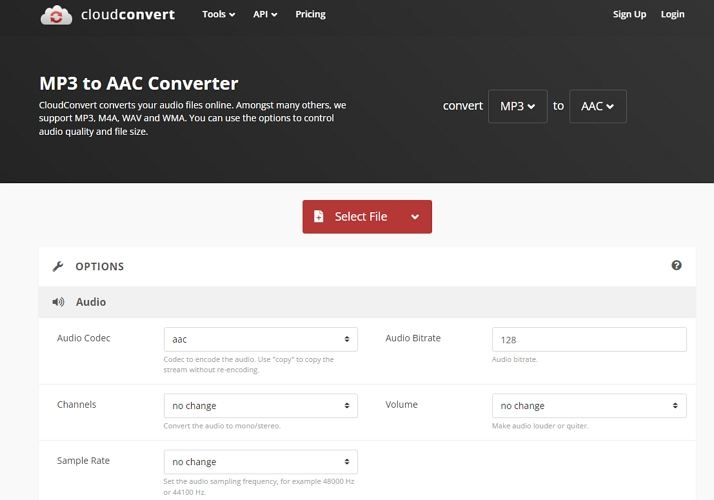
주요 기능
- 안전하고 안전하게 사용할 수 있으며 개인정보가 보장됩니다
- 200개 이상의 파일 형식 지원
- 다른 앱과의 맞춤형 통합 가능
- 변환 중 오디오 품질을 향상시키는 기능
- 모든 운영체제에서 작동
CloudConvert로 MP3를 AAC로 변환하는 방법
- 1단계: 기기에서 CloudConvert를 실행한 다음 파일 선택 버튼을 클릭합니다.
- 2단계:파일 저장소를 선택하고 변환할 오디오를 선택합니다.
- 3단계:변환할 오디오를 선택한 후 커서를 오디오 옵션으로 이동하고 AAC 형식을 선택합니다.
- 4단계:변환 버튼을 클릭하여 오디오를 MP3에서 AAC로 변환합니다.
3. Zamzar
잠자르는 유명한 오디오, 이미지 및 비디오 변환기입니다. Zamzar 온라인 변환기를 사용하면 최대 1100개 형식의 파일을 몇 초 만에 변환할 수 있습니다. HitPaw 온라인 오디오 변환기와 마찬가지로 잠자르 사용은 무료이며 사용하기 쉽습니다. 안드로이드, 아이폰, 윈도우, 맥 등 어떤 기기를 사용하든 Zamzar는 오디오를 원하는 포맷으로 변환해줍니다.
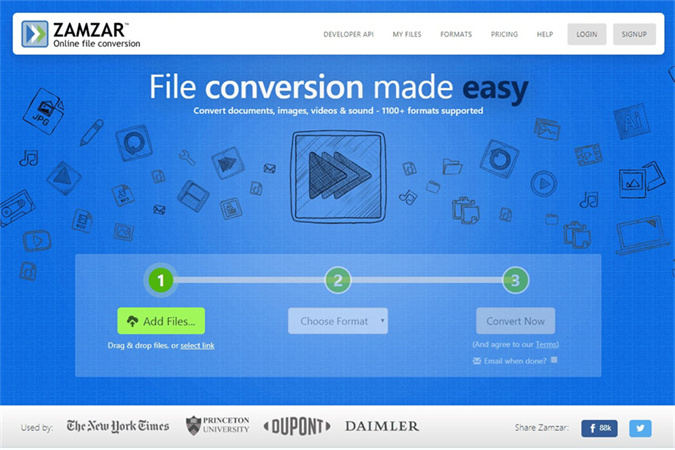
기능
- 파일 변환에 소프트웨어가 필요하지 않아 사용이 편리합니다
- 이 도구를 사용하는 데 경험이 필요하지 않음
- 빠른 변환 속도
- 1100개 이상의 형식 지원
MP3를 AAC 잠자르로 변환하는 방법
- 1단계: 장치에서 Zamzar를 열고 파일 선택을 클릭합니다.
- 2단계:다음으로 변환 대상 옆의 역삼각형을 클릭하고 오디오 형식 옵션에서 AAC를 선택합니다.
- 3단계:지금 변환 버튼을 클릭하여 MP3를 AAC로 변환합니다.
3부: iTunes에서 MP3를 AAC로 변환하는 방법
AAC는 iTunes 형식입니다. iTunes에서 노래의 AAC 버전을 만들려면 파일 형식을 원래 형식에서 AAC 형식으로 변환하십시오. M3를 AAC로 변환하면 파일이 더 압축됩니다.
아이튠즈에서 MP3를 AAC로 변환하려면 다음 단계를 따르세요:
1단계:장비에서 iTunes 앱을 엽니다.
2단계:"메뉴"로 이동하여 "편집" 버튼을 클릭한 다음 "환경설정"을 선택합니다.
3단계:"일반" 탭을 클릭한 다음 "설정 가져오기"를 탭합니다.

4단계:"다음을 사용하여 가져오기" 메뉴를 선택한 다음 "AAC" 형식을 선택한 다음 "확인"을 클릭합니다.
5단계:변환할 노래를 클릭한 다음 파일 > 변환 > AAC 형식 버전 만들기를 선택합니다.

마무리
사용 중인 운영 체제나 장치에 관계없이 MP3를 AAC로 변환하는 방법이 있습니다. 온라인 오디오 변환기는 오디오를 모든 파일 형식으로 변환하는 반면, 소프트웨어 변환기를 사용하면 최상의 오디오 변환 결과를 얻을 수 있습니다. 음악 전문가들은 모든 형식 변환에 필요한 경우 HitPaw Video Converter를 추천합니다.










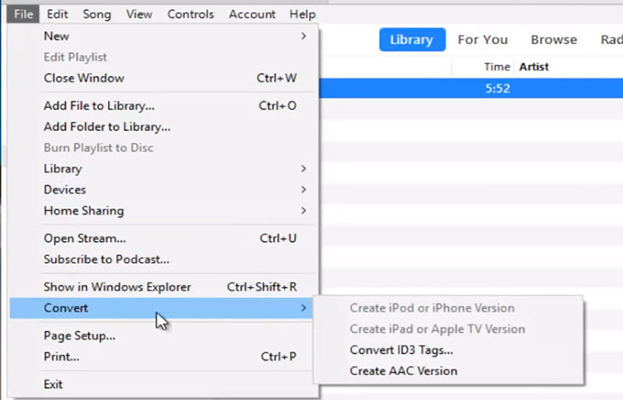

 HitPaw VikPea
HitPaw VikPea HitPaw FotorPea
HitPaw FotorPea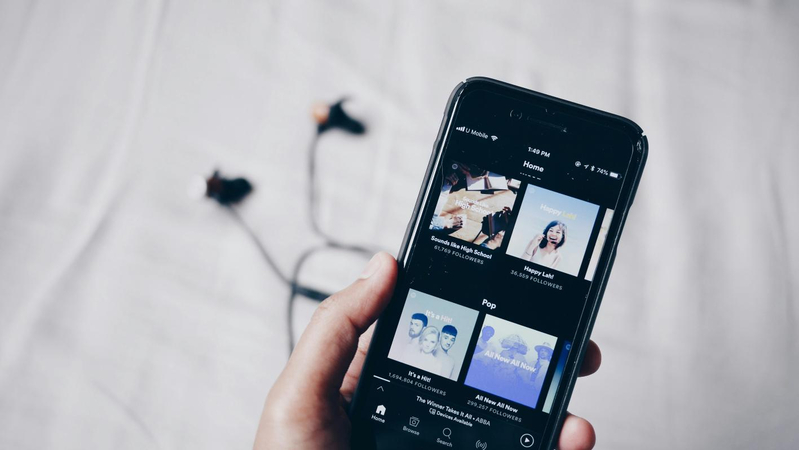



기사 공유하기:
제품 등급 선택:
김희준
편집장
새로운 것들과 최신 지식을 발견할 때마다 항상 감명받습니다. 인생은 무한하지만, 나는 한계를 모릅니다.
모든 기사 보기댓글 남기기
HitPaw 기사에 대한 리뷰 작성하기